PS去斑加美化膚色讓照片煥然一新
時間:2024-02-09 13:30作者:下載吧人氣:37
原圖

最終效果

作者在處理這類圖片的時候,觀察的非常仔細,尤其是斑點較大較多的人物,可以利用通道找出斑點,然后轉為選區后再用調色工具調白并調成皮膚的顏色。這樣可以快速給人物磨皮,省去了手工磨皮的時間。后面再利用一些濾鏡外掛來加上質感等即可。
1、打開原圖素材,點通道面板,把藍色通道復制一層,執行:濾鏡 > 其它 > 高反差保留,數值為4,確定后再執行:圖像 > 調整 > 閾值,參數及效果如下圖。

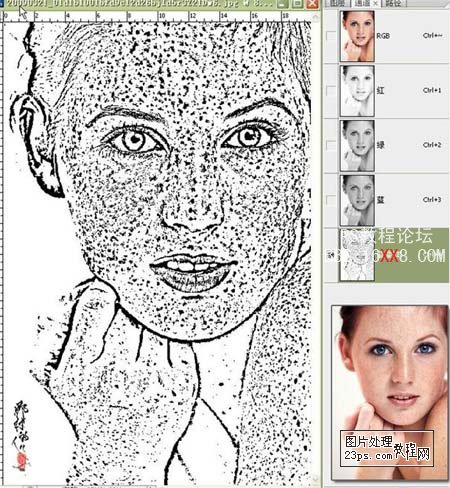
2、按Ctrl + I反相,用硬性黑色畫筆涂抹人物五官部位及輪廓,然后載入選區,按Ctrl + Alt + D羽化一個像素。
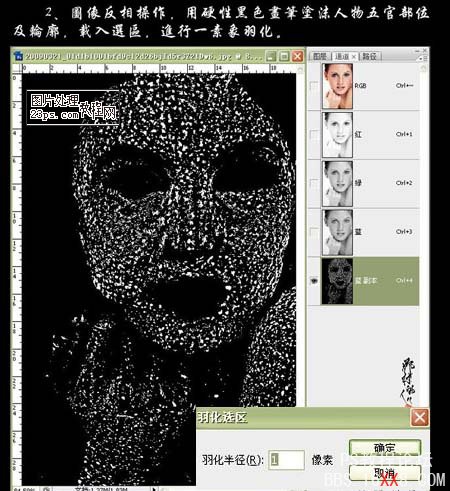
3、回到圖層面板,創建曲線調整圖層,參數及效果如下圖。
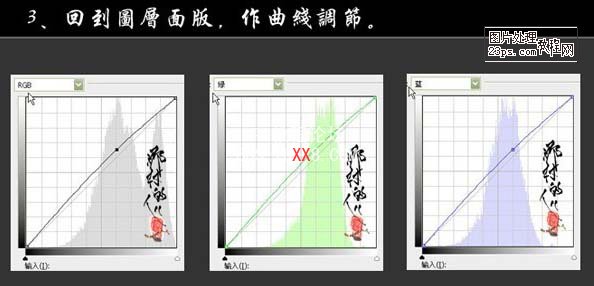
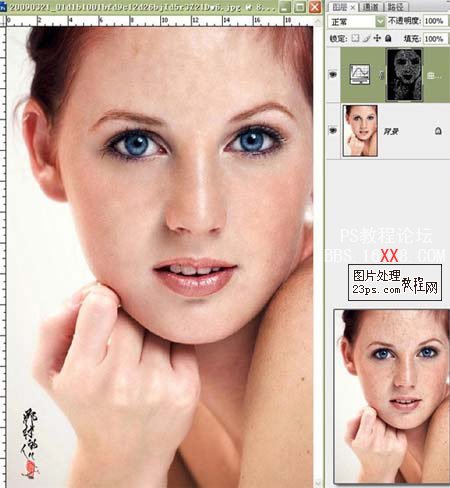
4、創建通道混合器調整圖層,參數及效果如下圖
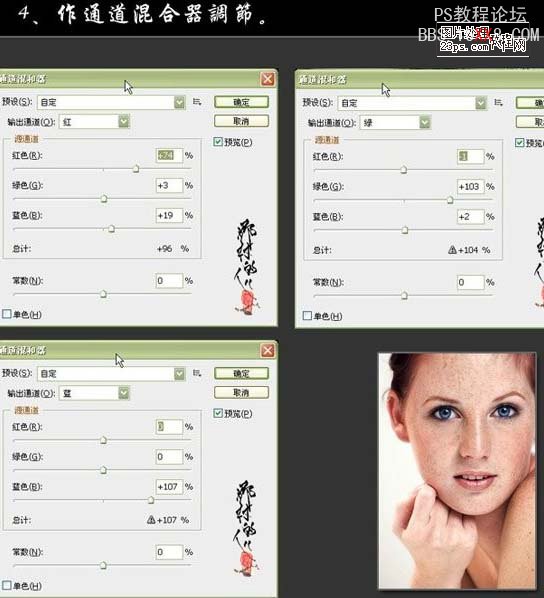
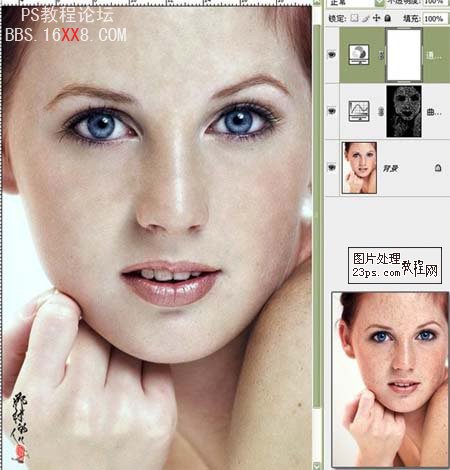
5、新建一個圖層,按Ctrl + Alt + Shift + E蓋印圖層,選用Portraiture濾鏡降噪處理(如果你還沒有這款濾鏡可以去我們的素材網上下載)。然后用修復工具修去一些大的斑點。


6、新建一個圖層,蓋印圖層,選擇Noiseware Professional,濾鏡銳化,加強人物膚色的質感。如果你還沒有安裝此款濾鏡可以去我們素材站上下載。前面有提供鏈接了。
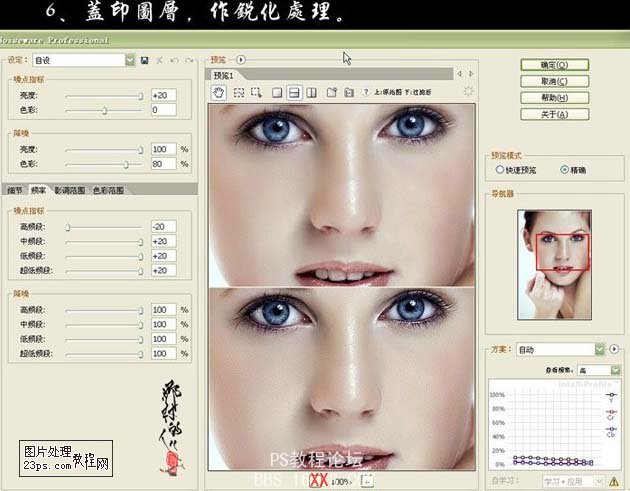
7、創建曲線調整圖層,參數設置如下圖,確定后完成最終效果


網友評論